Olemme tavallaan keskellä asia maailmanlaajuisesti, ja kun taistelemme sitä sosiaalisesti etäistymään, on eräänlaista vaikeaa olla menettämättä sitä kokonaan, kun et voi seurustella ystävien ja rakkaansa kanssa. Siksi Discord-kaltaiset sovellukset ovat säästävä armo näinä yrittämisaikoina.
Nyt Discordilla on vähän mainetta olevansa chat-sovellus PC-peleille ja samalla se on ehdottomasti niin, se on uskomattoman hyödyllistä kaikille ihmisryhmille kommunikoida. Discord antaa sinun tehdä sen riippumatta siitä, haluaako ystäväryhmäsi pelata D&D: tä verkossa, kuunnella musiikkia yhdessä tai jopa vain pitää mukavaa pientä ryhmäkeskustelua. Voit jopa pitää ryhmävideopuhelun jopa 10 henkilön kanssa!
Koska Discord luotiin kuitenkin pelaamista ajatellen, vahvin kokemus löytyy PC: stä ja Macista. Siellä on mobiilisovellus (jota harkitsemme tarkemmin alla), mutta suurin osa ominaisuuksista toimii parhaiten tietokoneella.
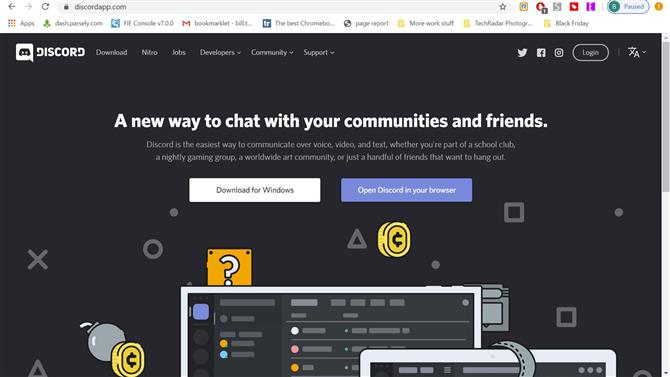
(Kuvahyvitys: Discord)
Kuinka asentaa Discord
Jos haluat vain käyttää Discord -sovellusta iPhonessa tai Android-laitteessa, voit ladata paskan App Store- tai Google Play -kaupasta. Jos haluat kuitenkin asentaa Discord -sovelluksen tietokoneellesi, siirry yksinkertaisesti kohtaan discord.gg ja näet vaihtoehdon ladata se Windowsille tai avata selaimessa.
Suorita se yleensä selaimessa olla kunnossa. Tietenkin on joitain rajoituksia: sinulla ei voi olla koko järjestelmän kattavaa pikayhteystoimintoa, etkä voi suoratoistaa videoita kanavillesi. Lisäksi haluamme yksinkertaisesti omistaa omistetun sovelluksen, jotta voimme helposti vaihtaa siihen, kun meillä on bazillion Chrome-välilehti auki kuten yleensä.
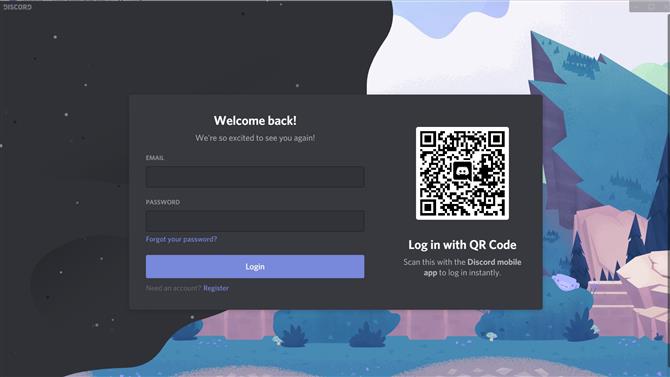
(Kuvahyvitys: Discord)
Tilin luominen
Olitpa ladannut sovelluksen vai käytätkö vain verkkosovellusta, sinun on luotava tili. Menetelmä on samanlainen molempien välillä, mutta ei täsmälleen sama.
Kun olet esimerkiksi avannut verkkosovelluksen, sinua kehottaa valitsemaan käyttäjänimi. Kirjoita haluamasi nimi – sinun ei tarvitse edes huolehtia siitä, että se viedään muualle.
Kun tämä on tehty, näyttöön tulee kehote, joka pyytää sinua ”vaatimaan tiliäsi” antamalla sähköpostiosoite ja salasana. Tämän avulla voit pitää paikkasi kaikissa palvelimissa, joihin liityt, ja tallentaa kaikki keskustelut. Jos olet vain pääsemässä Discordiin kertaluonteisena asiana, sinun ei tarvitse tehdä tätä ollenkaan. Mutta suosittelemme sitä.
Sovelluksessa, kun avaat sen, tervehdit sisäänkirjautumiskehotteella, jossa pyydetään sähköpostia ja salasana. Nyt, jos sinulla on jo tili ja mobiilisovellus, voit skannata pienen QR-koodin kirjautuaksesi heti sisään.
Jos sinä ei ole tilin, voit luoda tilin napsauttamalla Kirjaudu-painikkeen alla olevaa Rekisteröi-linkkiä. Napsauta linkkiä, niin se kysyy sähköpostiosoitetta ja sinun on valittava käyttäjänimi ja salasana. Kun olet tehnyt sen, sinun on läpäistävä captcha – mikä on aina ärsyttävää. Ja sitten vie sinut Discordin aloitusnäyttöön.
Jos olet määrittämässä matkapuhelinta, tapahtuu sama prosessi: valitse käyttäjänimi ja salasana, kirjoita ne ja olet sisään. Voit määrittää kaksikerroisen todennuksen myöhemmin, jos haluat.
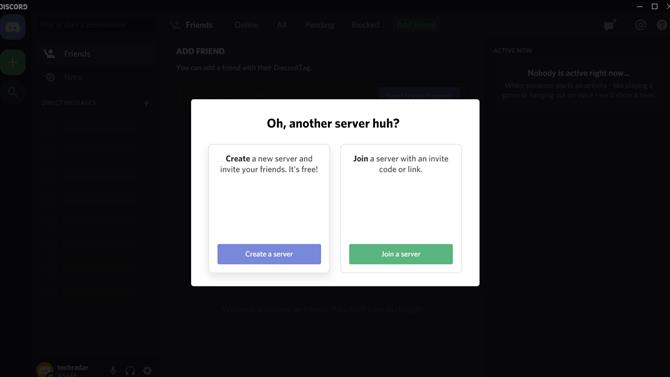
(Kuvahyvitys: Discord)
Liity palvelimeen tai luo se
Kun olet luonut tilin ja istut Discordissa, huomaat todennäköisesti, että se on vähän kuin aavekaupunki. Sinun täytyy liittyä palvelimeen. Jos tunnet jo jonkun palvelimen kanssa, pyydä häntä lähettämään sinulle kutsulinkin. Kun he ovat tehneet, sinun tarvitsee vain liittyä heidän palvelimeen napsauttamalla linkkiä, ja se lähettää sinut automaattisesti heidän palvelimelleen. Ei ylimääräistä työtä loppuun asti.
Jos sinulla ei ole ystävää, joka kutsuisi sinut palvelimelle, ja yrität vain pitää, katso mitä Discord-hype on, voit lyödä näytön vasemmassa reunassa olevaa pientä näköinen lasi -kuvaketta. avata palvelimen selain. Täällä näet joukon erittäin suosittuja palvelimia, joiden luettelossa on hakupalkki, josta voit etsiä yksittäisiä pelejä, urheilujoukkueita tai mitä tahansa muuta, jonka ympärille voi olla rakennettu yhteisö.
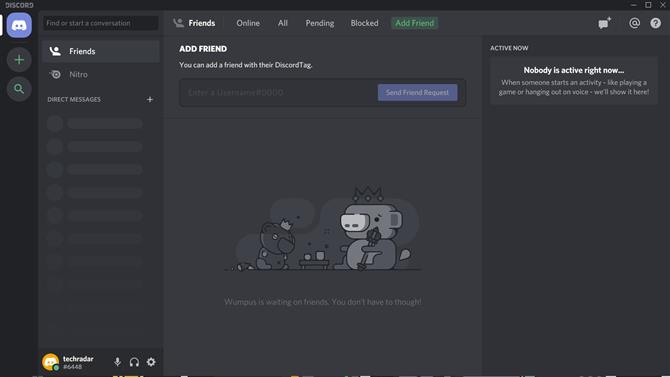
(Kuvahyvitys: Discord)
Jos haluat avata oman palvelimesi sinulle ja ystävillesi, avaa oma palvelin napsauttamalla plusmerkki -painiketta. Kun osut siihen, näytölle avautuu valintaikkuna, jossa sinua pyydetään luomaan palvelin tai liittymään palvelimeen. Voit napsauttaa ”liittyä palvelimeen” ja se pyytää sinua antamaan kutsukoodin, vaikkakin on helpompaa vain klikata linkkiä sen sijaan.
Kun napsautat ”luo palvelin”, se siirtyy ruudulle, jossa voit valita palvelimellesi nimen ja lähettää kuvan edustamaan sitä. Muista vain, että kuvan koko on rajoitettu 128 x 128 kuvapisteeseen.
Kun se on valmis, sinut sijoitetaan tyhjään palvelimeen. Voit luoda uusia tekstikanavia painamalla plus-merkkiä ”Tekstikanavat” vieressä tai uusia äänikanavia painamalla plusmerkkiä ”Äänikanavat” vieressä. Jos haluat lisätä uusia ihmisiä palvelimellesi, napsauta hiiren kakkospainikkeella palvelimesi näytön vasemmalla puolella ja valitse ”kutsu ihmisiä”. Sieltä voit kutsua tiettyjä ystäviä tai luoda kutsulinkin, jonka voit lähettää kenelle tahansa saadakseen hänet liittymään.
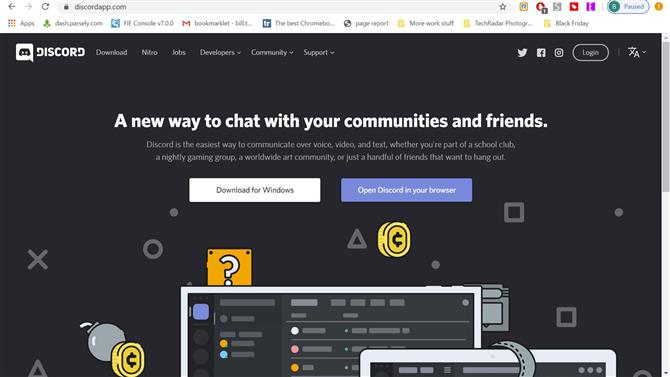
(Kuvahyvitys: Discord)
Leikkiä asetuksillasi
Kun olet Discordin sisällä ja olet valmis hyppäämään äänipalvelimella ja keskustelemaan ystävien kanssa, sinun tulee kestää hetki varmistaaksesi, että kaikki asetukset ovat oikein. Olettaen, että olet Windowsissa tai Macissa, napsauta nimeäsi vieressä olevaa pientä hammaspyörää näytön vasemmassa alakulmassa siirtyäksesi asetuspaneeliin..
Täältä löydät asetukset, joiden avulla voit muuttaa tilitietoja, valtuutettuja sovelluksia, peittokuvia ja muuta. Sinun ei kuitenkaan todennäköisesti tarvitse sotkea mitään tämän aloittamiseksi, ja mihin keskityisimme aluksi huomioon, olisi Voice & Video.
Aikana Discord, olemme joutuneet käsittelemään niin monia ihmisiä audio-aiheista, että se ei ole edes hauskaa. Joten ennen kuin edes ajattelet äänikeskusteluun siirtymistä, napsauta Ääni ja video -osaa. Varmista, että syöttö- ja lähtölaite ovat laitteita, jotka olet haluat käyttää on valittu.
Tämä ei ole vaikea ja nopea sääntö, mutta kokemuksemme mukaan jos liityt äänipalvelimeen väärillä tavaroilla valittuna, on mahdollista, että sinun on poistuttava ohjelmasta kokonaan ja käynnistettävä se uudelleen saadaksesi sen toimimaan oikea.
Voit myös valita syöttötavan äänitoiminnoista Push to Talk -toimintoihin. Jos jäähdytät vain ystävien kanssa palvelimella, äänitoimintojen ottaminen käyttöön on todennäköisesti hienoa: taustamelu lisää sellaista kokemusta. Jos pelaat ystävien kanssa, suosittelemme kuitenkin valitsemaan Push to Talk -toiminnon minimoidakseen häiritsevien melujen määrän..

(Kuvaluotto: Shutterstock)
Muokkaa palvelinta ja muuta
Discord on uskomattoman tehokas ja muokattava alusta, mikä tarkoittaa, että voit luoda niin edistyneen yhteisön kuin mielikuvitus sallii. Voit lisätä robotteja, joiden avulla ystäväsi voivat nousta palvelimella, kun he puhuvat enemmän, robotteja, jotka toistavat musiikkia YouTubesta äänikanavilla, jotta kaikki voivat kuunnella yhdessä ja niin paljon muuta.
Suoraan sanottuna, mahdollisuudet ovat tavallaan loputtomia, ja suosittelemme saamaan vähän kokemusta ohjelmistosta, ennen kuin todella sukellat tähän..
Kokeneille käyttäjille Discord ei aseta todellisia rajoituksia siihen, mitä voit tehdä. Tavoitteenamme on saada ihmiset aloittamaan ohjelmiston käyttöönotto, mutta jos todella haluat mennä kaikkeen ja luoda unelmapalvelimesi, tämä vaihtoehto on ehdottomasti avoin sinulle. Siellä on palvelimia tuhansien ja tuhansien käyttäjien kanssa – jättiläisyhteisöt kaikilla kelloilla ja pillillä, joita voit toivoa. Mutta jos haluat vain viettää aikaa ystävien kanssa, sinun ei tarvitse huolehtia siitä.
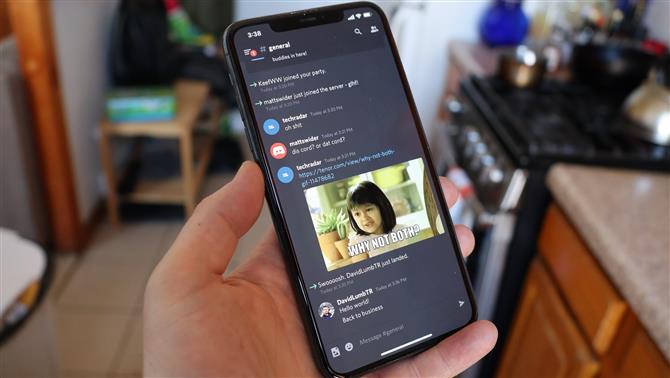
(Kuvaluotto: tulevaisuus)
Discord-mobiilisovellus: virtaviivainen, mutta täysin varusteltu
Kuten monet chat-sovellukset, Discordia voidaan käyttää tien päällä vastaavien kautta iOS ja Android sovellukset. Kuten mobiilisovelluksissa odotettiin, se ei tarjoa täsmälleen samaa kokemusta kuin työpöydällä – mutta siinä on ominaisuudet, joita tarvitset eniten.
Jos luotat vain käyttäjätunnukseen ja salasanaan, kirjoita ne ja kirjaudu sisään, niin helppoa. Jos olet valinnut 2-tekijän todennuksen (2FA), tästä voi tulla hieman vaikeampaa. Sinun on täytettävä ehdot – olipa se sitten Google Authenticator, Authy tai SMS puhelimitse. Älä huolestu, jos et muista, juuri siihen varakoodit ovat – vaikka muista, että ne muuttuvat joka kerta, kun palautat 2FA: n.
Voit tietysti käyttää puhelintasi kaksifaktoriseen todennukseen itse Google Authenticator- tai Authy-sovellusten kautta. Siirry kummassakin versiossa kohtaan Käyttäjäasetukset> Tili ja napsauta Ota kahden tekijän todennus käyttöön. Sinun on suoritettava jompikumpi edellä mainituista sovelluksista 2FA: n perustamiseksi aluksi. Voit myös määrittää tekstiviestien todennuksen sen sijaan suoraan mobiilisovelluksesta (jos menetät pääsyn jompaan kumpaan aiemmista menetelmistä).
Kun olet kirjautunut sisään Discord-mobiilisovellukseen, käyttöliittymä toimii samalla tavalla kuin työpöytäsovellus: keskusta on nykyinen chat-kanavasi, pyyhkäise oikealle päästäksesi jäsenluetteloon tai pyyhkäise vasemmalle keskustasta nähdäksesi kanavaluettelon ja palvelimet. ’Koti’ -painikkeen sijaan vasemmassa yläkulmassa oleva vaihtoehto on suoraviesti. Sen sijaan sovelluksen alareunan rivillä on suurin osa Koti-toiminnoista – vasemmalta oikealle, painikkeet vievät Kanavat ja palvelimet, ystäväluettelon, haun, maininnat ja tilin Kotiin..
Mobiilisovellus pitää suurimman osan työpöytäversion toiminnoista, vaikka sitä voidaankin sekoittaa. Jotkut ominaisuudet, kuten nimesi vaihtaminen, eivät ole mobiililaitteissa.
- Tässä ovat parhaat kannettavat tietokoneet, jos haluat pelata ystävän kanssa






